Olympus DM-720 (4GB): Запись
Запись: Olympus DM-720 (4GB)
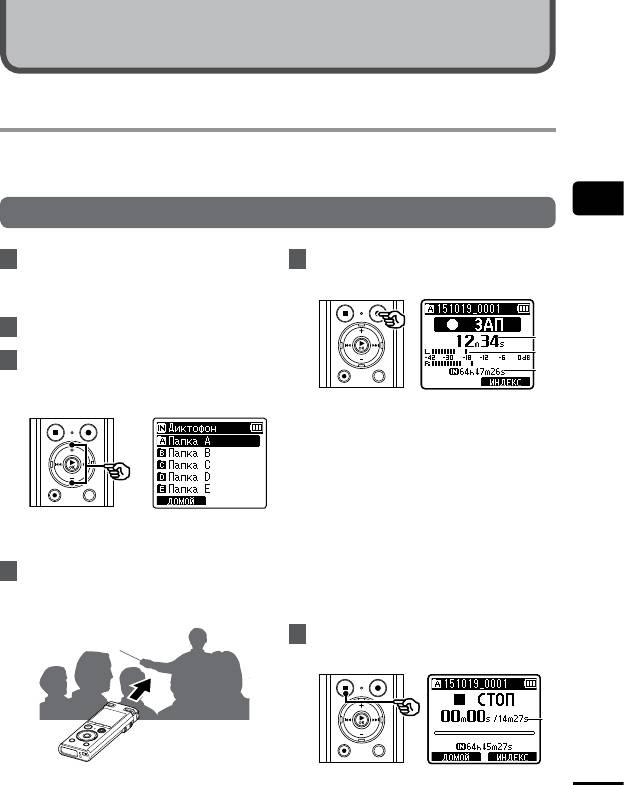
Запись
Диктофон включает пять папок ([&] до [*]), в которых можно сохранять файлы. Данные
папки упрощают сортировку записей по разным категориям (например, «бизнес» и «отдых»).
2
Основная процедура записи
Запись
1
Нажмите кнопку 9 или 0
5
Нажмите кнопку
REC
(s) для
на экране [
Домой
] и выберите
начала записи.
[
Диктофон
] (☞ стр.21).
2
Нажмите кнопку `
OK
.
3
Нажмите кнопку
+
или
–
, чтобы
выбрать папку, в которой будут
сохраняться записи.
• Каждый новый записанный файл
будет сохранен в выбранной папке.
4
Направьте встроенный
микрофон в направлении
записываемого звука.
RU
25
a
b
c
a Истекшее время записи
b Измеритель уровня
(переключается в соответствии
с установленной громкостью
инастройками записи)
c Оставшееся возможное время
записи
• При этом загорается светодиодный
индикатор.
• Если вначале выполняется
простая запись, для ее поиска
можно использовать функцию
[Вступление] (☞ стр.66).
6
Нажмите кнопку
STOP
( 4),
чтобы остановить запись.
d
Запись
d Продолжительность файла
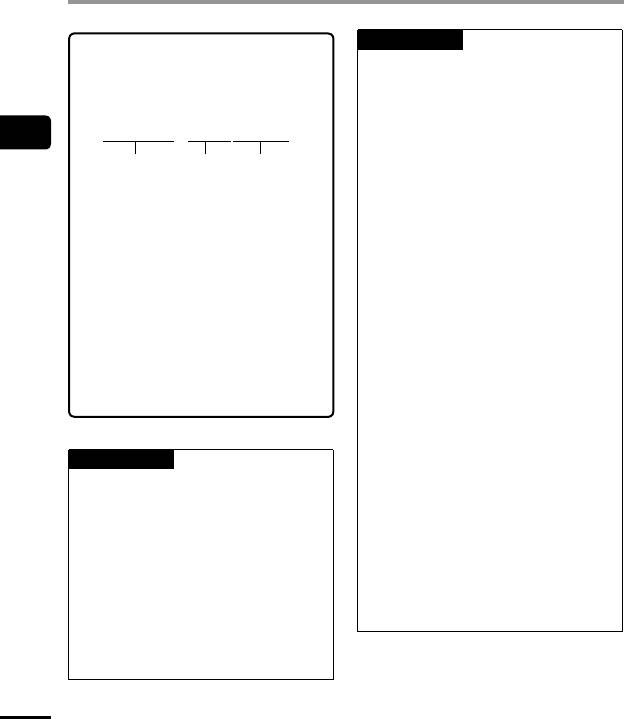
Запись
Звуковые файлы, записанные с помощью
диктофона, автоматически получают
имена в указанном ниже формате.
_
151001
0001.MP3
2
Запись
RU
26
1 2 3
ПРИМЕЧАНИЕ
• Чтобы избежать обрезания начала
записи, начинайте запись после
того, как загорится светодиодный
индикатор или на экране появится
индикатор режима.
• Если оставшееся возможное время
записи составляет 60 секунд,
светодиодный индикатор начнет
1 Записанные данные
мигать. По мере сокращения
Указывает год, месяц и день
оставшегося времени скорость
выполнения записи.
мигания возрастает (при
2 Номер файла
пересечении точки в 30 и 10 секунд).
Имя файла дополняется
• Когда на экране отображается
последовательным номером
сообщение [Папка заполнена],
независимо от того, был ли
запись более невозможна. Чтобы
переключен носитель для записи.
продолжить запись, выберите другую
3 Расширение
папку или удалите ненужные файлы
(☞стр.47).
Расширение файла, указывающее
формат записи.
• Если на экране появляется
сообщение [Память заполнена],
• Формат линейной ИКМ: “.WAV”
доступная память в диктофоне
• Формат MP3: “.MP3”
отсутствует. Чтобы продолжить
запись, необходимо удалить
ненужные файлы (☞стр.47).
• При использовании карты microSD
СОВЕТ
вдиктофоне выберите необходимые
• [Режим записи] следует задавать,
настройки носителя для записи
когда диктофон остановлен
([Встроенная] или [КартаmicroSD])
(☞стр.55).
(☞стр.67).
• При нажатии кнопки REC (s) запись
• Производительность обработки
начинается даже в режиме [Музыка]
может быть уменьшена, если
или [Поиск в календ.].
Благодаря
данные многократно записывались
этому можно быстро начать запись в
или удалялись на носителе.
случае необходимости. Записанный
Инициализируйте носитель для
файл будет сохранен в папку
[Папка А].
записи в этом случае (☞стр.88).
• Уровень записи можно отрегулировать
вручную для конкретного применения
(☞стр.54).
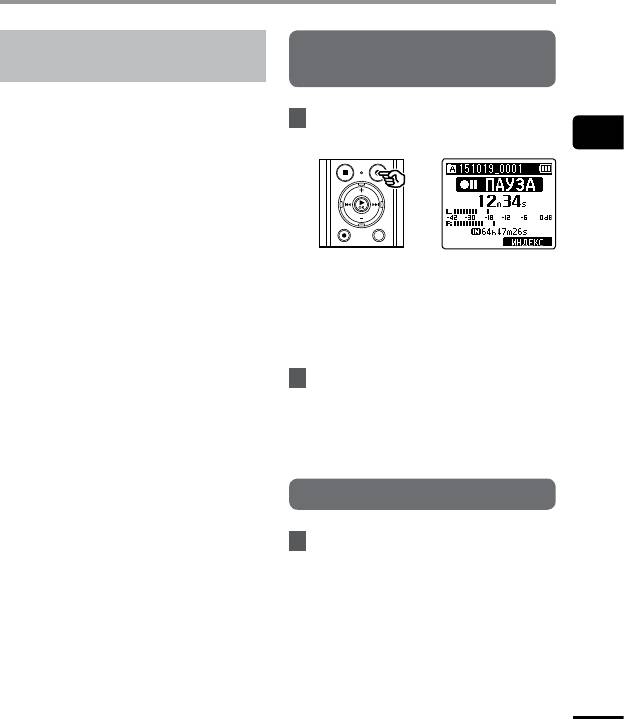
Запись
Запись файлов в формате линейной
Приостановка/возобновление
ИКМ размером более 2 ГБ
записи
При записи файлов в формате линейной
ИКМ запись продолжается даже после
1
Нажмите кнопку
REC
( s) при
превышения 2 ГБ.
записи.
2
• Данные разделяются и сохраняются
вотдельных файлах размером до 2 ГБ.
Запись
При воспроизведении такие файлы
обрабатываются как несколько файлов.
• После записи 200 файлов, превышающих
2 ГБ, запись останавливается.
• При этом запись останавливается
ина экране мигает сообщение
[75 ПАУЗА].
• Запись останавливается автоматически,
когда длительность паузы превышает
60 минут.
2
Нажмите кнопку
REC
( s) еще
раз, когда запись находится
напаузе.
• Запись продолжается с точки
установки на паузу.
Быстрая проверка записи
1
Нажмите кнопку `
OK
при
записи.
• Запись завершается и воспроизводится
записанный файл.
RU
27
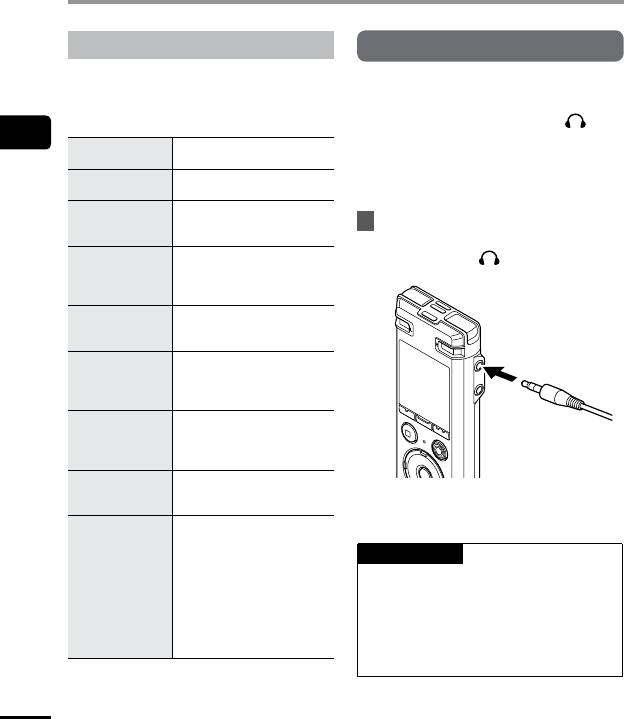
Запись
Настройки записи
Контроль во время записи
Предоставляется ряд различных настроек
Запись можно отслеживать, например
записи, позволяющих настроить запись
спомощью наушников, подключенных
взависимости от условий.
кразъему наушников диктофона (
).
2
Настройка громкости отслеживания
[
Уровень записи
]
Задает уровень записи.
записи выполняется кнопками + и -.
Запись
(☞стр.54)
[
Режим записи
]
Задает качество записи
• Наушники являются дополнительной
(☞ стр.55)
звука.
опцией.
Задает направленность
[
Зум микрофона
]
встроенного стерео
1
Подключите наушники
(☞ стр.55)
микрофона.
к разъему наушников
Уменьшает жужжание
диктофона ( ).
[
Фильтр н.част.
]
оборудования, такого
(☞ стр.56)
как кондиционеры или
проекторы.
Здесь можно включить или
[
Выбор микр.
]
выключить встроенный
(☞ стр.56)
центральный микрофон.
К разъему
Задает уровень
наушников
[
VCVA
]
срабатывания для функции
(☞ стр.57)
записи с голосовым
управлением (VCVA).
Задает уровень
[
V-Sync зап.
]
срабатывания для функции
(☞ стр.58)
записи с голосовой
синхронизацией.
Задает такие параметры
[
Таймер записи
]
планирования записи, как
(☞ стр.80)
• Изменение громкости не влияет на
время и дата.
уровень записи.
Используется для выбора
одного из нескольких
предварительных шаблонов
ПРИМЕЧАНИЕ
настроек записи. Выбранный
[
Сцена записи
]
шаблон вводит несколько
• Чтобы избежать неприятных громких
(☞ стр.29)
настроек, предназначенных
звуков, задайте для громкости значение
для конкретного места
[00] перед подключением наушников.
записи, или задает
• Чтобы предотвратить обратный
все условия в рамках
сигнал, не размещайте наушники
однокадровой работы.
возле микрофона при записи.
RU
28
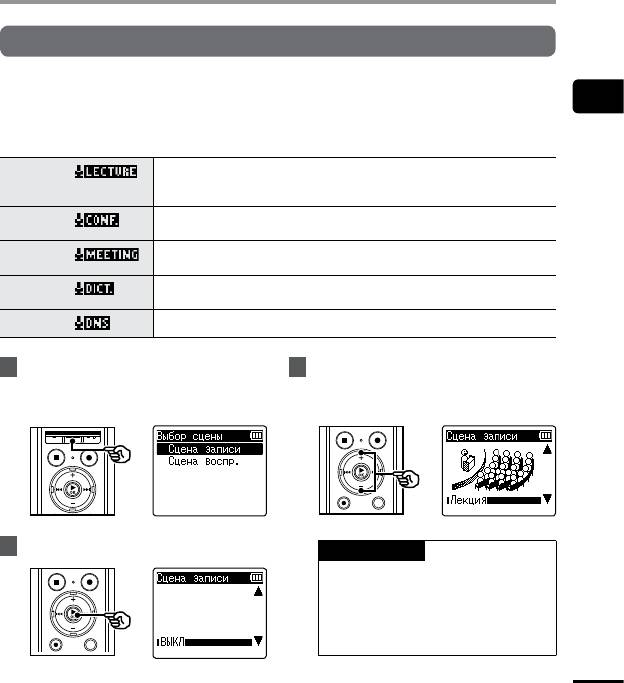
Выбор автоматических настроек записи
[Сцена записи]
Изменение сцены записи
Диктофон оснащен заданными шаблонами для оптимальной настройки в зависимости от
применения (например, для лекций и надиктовывания). Выбрав один из этих шаблонов,
2
можно ввести различные рекомендованные настройки для конкретного применения
Выбор автоматических настроек записи [Сцена записи]
врамках одной операции.
[
Лекция
] Данный режим предназначен для записи с направлением микрофона
в определенном направлении, например в большом помещении на
большом отделении от говорящего.
[
Конферен-
Предназначен для записи конференций в больших помещениях и других
ция
]
звуков на больших территориях.
[
Собрание
] Предназначен для записи во время встреч в маленьких помещениях
идругих звуков на достаточно близком расстоянии.
[
Диктовка
] Предназначен для записи собственного голоса и других звуков на очень
близком расстоянии.
[
DNS
] Предназначен для ПО распознания речи.
1
Когда диктофон остановлен,
3
Нажмите кнопку
+
или
–
для
нажмите и удерживайте
выбора необходимого режима
нажатой кнопку
MENU
/
SCENE
.
записи.
2
Нажмите кнопку `
OK
.
СОВЕТ
• Для вывода на экран выбранного
шаблона можно нажать кнопку
9. Для возврата на экран
[Сцена записи] нажмите кнопку
0.
RU
29
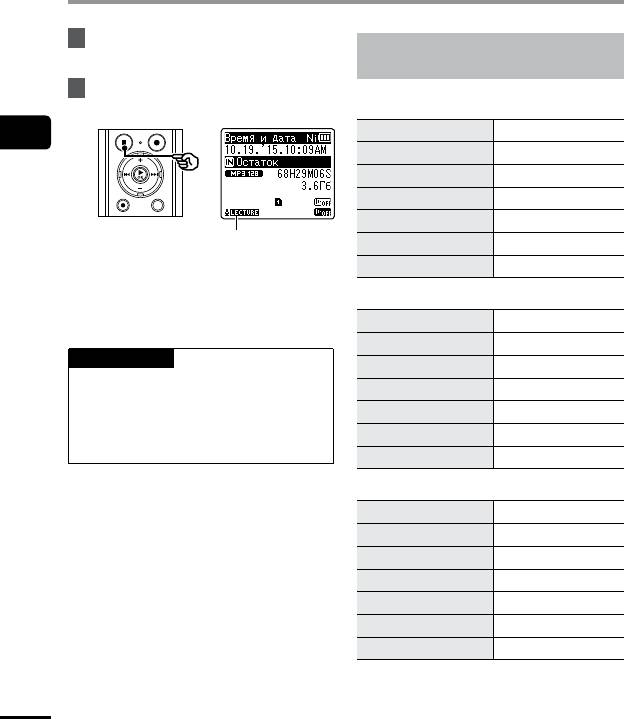
Запись
4
Нажмите `
OK
, чтобы
Предварительные настройки
завершить настройку.
параметра [Сцена записи]
5
Для выхода из экрана выбора
нажмите кнопку
STOP
( 4).
[
Лекция
]
[
Уровень записи
] [
Высокая
]
2
[
Режим записи
] [
MP3 128 kbps
]
Запись
[
Зум микрофона
] [
+6
]
[
Фильтр н.част.
] [
Вкл
]
[
Выбор микр.
] [
Выкл центр микр
]
Сцена записи
[
VCVA
] [
Выкл
]
[
V-Sync зап.
] [
Выкл
]
• Нажмите и удерживайте нажатой
кнопку STOP ( 4), когда диктофон
[
Конференция
]
остановлен для проверки
индикаторов настройки.
[
Уровень записи
] [
Авто
]
[
Режим записи
] [
MP3 128 kbps
]
ПРИМЕЧАНИЕ
[
Зум микрофона
] [
Выкл
]
• Настройки меню записи нельзя
[
Фильтр н.част.
] [
Вкл
]
изменить после выбора параметра
[
Выбор микр.
] [
Выкл центр микр
]
[Сцена записи]. Для использования
данной функции выберите [Выкл]
[
VCVA
] [
Выкл
]
для параметра [Сцена записи].
[
V-Sync зап.
] [
Выкл
]
[
Собрание
]
[
Уровень записи
] [
Средняя
]
[
Режим записи
] [
MP3 128 kbps
]
[
Зум микрофона
] [
Выкл
]
[
Фильтр н.част.
] [
Выкл
]
[
Выбор микр.
] [
Выкл центр микр
]
[
VCVA
] [
Выкл
]
[
V-Sync зап.
] [
Выкл
]
RU
30
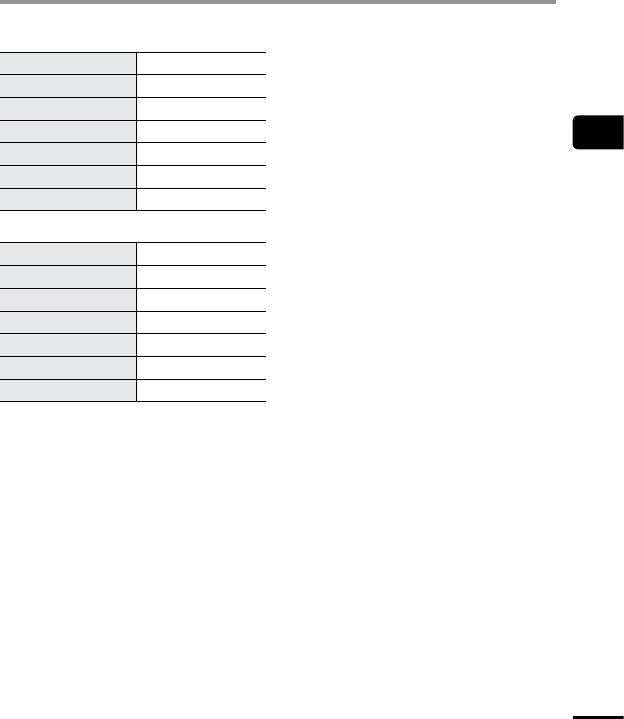
Запись
[
Диктовка
]
[
Уровень записи
] [
Низкая
]
[
Режим записи
] [
MP3 128 kbps
]
[
Зум микрофона
] [
Выкл
]
[
Фильтр н.част.
] [
Вкл
]
2
[
Выбор микр.
] [
Выкл центр микр
]
Запись
[
VCVA
] [
Выкл
]
[
V-Sync зап.
] [
Выкл
]
[
DNS
]
[
Уровень записи
] [
Низкая
]
[
Режим записи
] [
MP3 128 kbps
]
[
Зум микрофона
] [
Выкл
]
[
Фильтр н.част.
] [
Выкл
]
[
Выбор микр.
] [
Выкл центр микр
]
[
VCVA
] [
Выкл
]
[
V-Sync зап.
] [
Выкл
]
RU
31
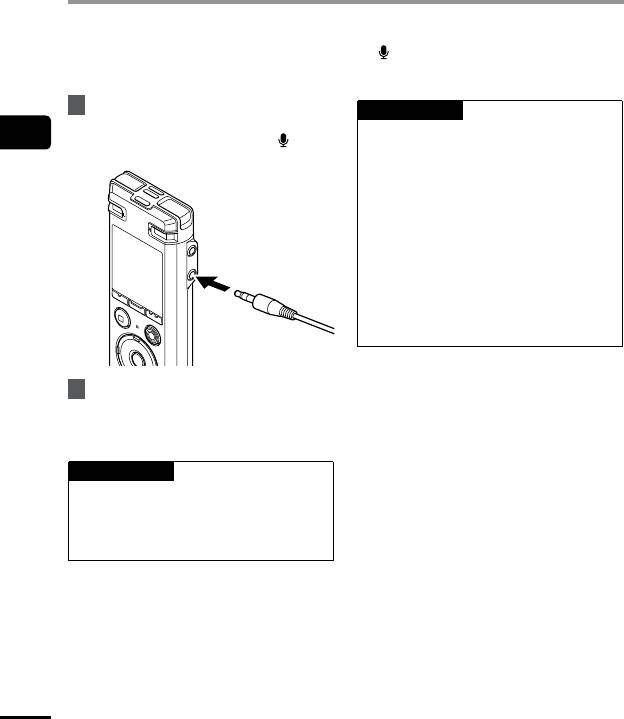
Запись с помощью внешнего микрофона
Аудио файлы можно записывать с помощью внешнего микрофона или другого устройства,
подключенного к разъему микрофона диктофона (
). Не подключайте и не отключайте
устройства к разъемам диктофона при записи.
1
Подключите внешний
ПРИМЕЧАНИЕ
микрофон к разъему
2
• Можно использовать микрофоны со
микрофона диктофона ( ).
встроенными источниками питания.
Запись с помощью внешнего микрофона
• Если для параметра [Режим записи]
задан параметр стерео, запись
выполняется с помощью внешнего
моно микрофона только на левом
канале (☞стр.55).
• Если для параметра [Режим записи]
На разъем для
задан параметр моно, запись
микрофона
выполняется только с помощью
микрофона на левом канале при
использовании внешнего стерео
микрофона (☞стр.55).
2
Начать запись.
• Описание операций записи см.
вразделе «Запись» (☞стр.25).
СОВЕТ
• Описание совместимых внешних
микрофонов см. в разделе
«Аксессуары (дополнительные)»
(☞стр.103).
RU
32
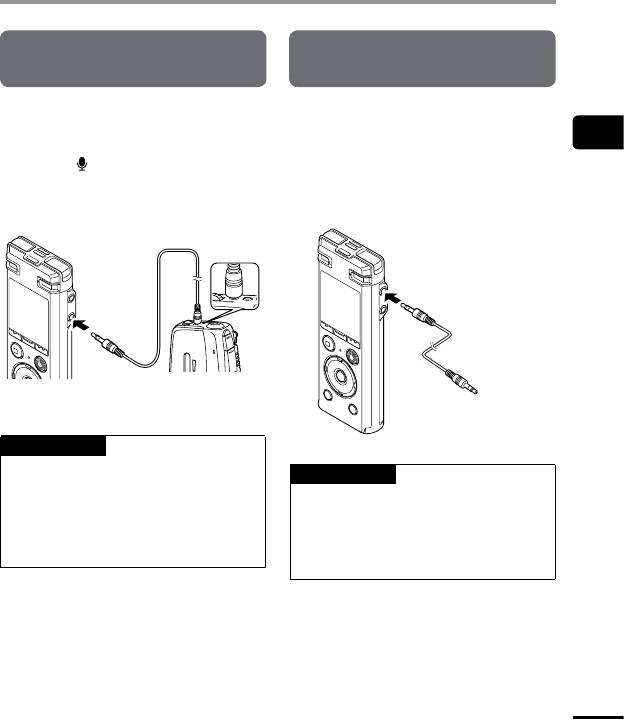
Запись с подключенного устройства
Запись звука на диктофон с
Аудиозапись другим устройством
помощью других устройств
с данного диктофона
Аудио файлы можно записывать при
Аудио данные с данного диктофона
подключении к аудиовыходу (разъем
можно записать на другое устройство,
2
наушников) другого устройства и разъема
подключенное к аудиовходу (разъем
микрофона (
) диктофона через шнур
микрофона) другого устройства
Запись с подключенного устройства
КА333 (опция) для дублирования.
икразъему наушников данного диктофона
через шнур КА333 (опция).
На аудиовыход другого
устройства
К разъему наушников
На разъем для микрофона
На аудиовход другого
устройства
ПРИМЕЧАНИЕ
• При записи через внешнее
ПРИМЕЧАНИЕ
подключенное устройство
• Регулировка настроек качества звука
выполните тестовую запись
при воспроизведении на диктофоне
иотрегулируйте уровень выхода
отрицательно влияет на звуковые
подключенного устройства по
сигналы, выходящие из разъема
необходимости.
наушников (☞стр.60 до стр.63).
RU
33






